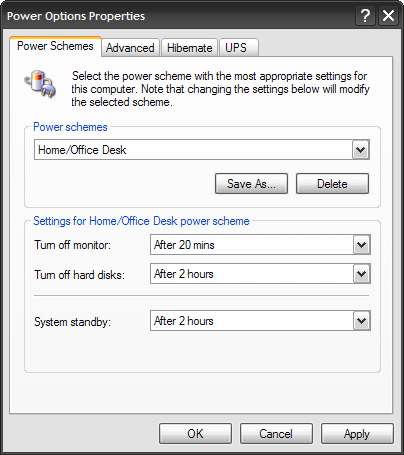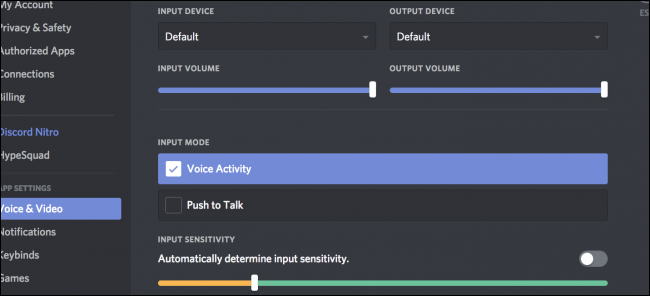
Discord ma elegancki, minimalistyczny wygląd, przynajmniej w porównaniu z alternatywami takimi jak Teamspeak i Skype. Wiele najbardziej przydatnych funkcji nie jest widocznych, dopóki nie zagłębisz się w ustawienia i nie włączysz ich.
Zarządzaj powiadomieniami według serwera

Jeśli często korzystasz z Discord, prawdopodobnie jesteś przytłoczony powiadomieniami ze wszystkich swoich serwerów. Możesz wyciszyć serwer, ale to wszystko wycisza - w tym @ wzmianki.
Jeśli jednak klikniesz serwer prawym przyciskiem myszy i wybierzesz„Ustawienia powiadomień”, pojawi się okno, w którym możesz dostosować ustawienia. Na przykład możesz ustawić serwer tak, aby „Tylko wspomniał”, aby wyciszyć większość wiadomości, ale zachować ważne. Jeśli serwer denerwuje Cię za pomocą @everyone w kanale ogłoszeń, możesz dodać przesłonięcia do poszczególnych kanałów.
ZWIĄZANE Z: Jak tworzyć, konfigurować i zarządzać serwerem Discord Server
Keybinds
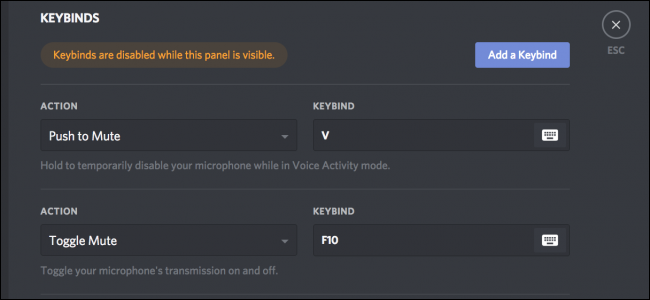
Discord ma wiele przydatnych skrótów klawiszowych ukrytych w ustawieniach i możesz przejść do Ustawienia> Skróty klawiszowe, aby je sprawdzić.
Jedną naprawdę przydatną sztuczką jest ustawienie „Push to Mute”na preferowany klawisz „naciśnij i mów” w grze. W ten sposób, gdy rozmawiasz z innymi osobami w grze, Twoi znajomi z Discord nie usłyszą Cię dwa razy. Jest to również przydatne dla streamerów, którzy chcą rozmawiać na czacie bez przeszkadzania innym w Discord.
Możesz także zarządzać klawiszami przełączania Mute i Deafen (odpowiednio, aby wyciszyć mikrofon i wyciszyć głośniki), przełączać tryb Streamer i konfigurować preferowany priorytetowy klawisz głośnika.
Głośnik priorytetowy

Priority Speaker to stosunkowo nowy Discordjest bardzo przydatna. Możesz go używać tylko na uruchomionych serwerach, ale po włączeniu naciśnięcie przycisku Priorytet obniża głośność wszystkich innych, dzięki czemu możesz być lepiej słyszalny. Oczywiście potrzebujesz pozwolenia i skonfiguruj skrót klawiszowy.
Ustawienia dźwięku

Discord ma wiele procesów przetwarzania końcowegoza kulisami, aby dźwięk taniego mikrofonu zestawu słuchawkowego był akceptowalny. Jeśli jednak masz ładniejszy mikrofon, efekty te mogą pogorszyć dźwięk mikrofonu. Możesz je wyłączyć w ustawieniach użytkownika. Prawdopodobnie najlepiej byłoby mieć przyjaciela z dobrym uchem, który pomoże ci znaleźć odpowiednie ustawienia, ponieważ nie słyszysz własnego dźwięku.
Tryb Streamer i integracja YouTube / Twitch

Ponieważ Discord jest „stworzony dla graczy”, istniejewiele integracji z grami i usługami przesyłania strumieniowego gier. Aby z nich skorzystać, najpierw musisz połączyć swoje konta YouTube i Twitch z Discord. Możesz to zrobić na karcie „Połączenia” w ustawieniach użytkownika. Możesz także dodać wiele innych kont, takich jak konta Steam i media społecznościowe.
Możesz włączyć tryb Streamer w „StreamerzeTryb ”. Ten tryb umożliwia ukrywanie danych osobowych podczas przesyłania strumieniowego gry (na przykład podczas logowania do serwera lub usługi).
Wyświetlanie gry
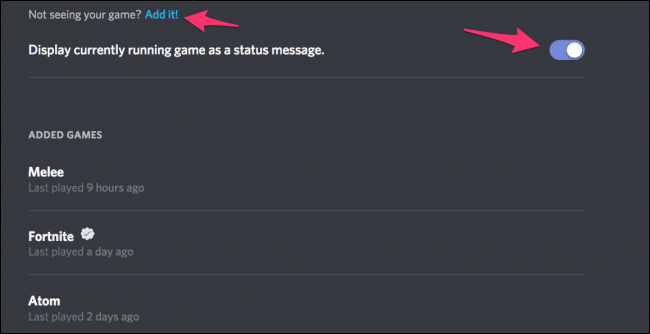
Game Display to kolejna przydatna integracja gier. Być może zauważyłeś wiersz pod nazwami niektórych osób z napisem „Odtwarzanie Nazwa gry,”, Pokazując, w jaką grę obecnie grają. Możesz zarządzać ustawieniami tego w zakładce „Gry” w ustawieniach użytkownika. Jeśli Twoja gra nie zostanie wykryta automatycznie, możesz dodać ją ręcznie z listy uruchomionych aplikacji. Możesz nawet zmienić nazwę gry lub dodać aplikacje inne niż wyświetlane w grze.
Boty
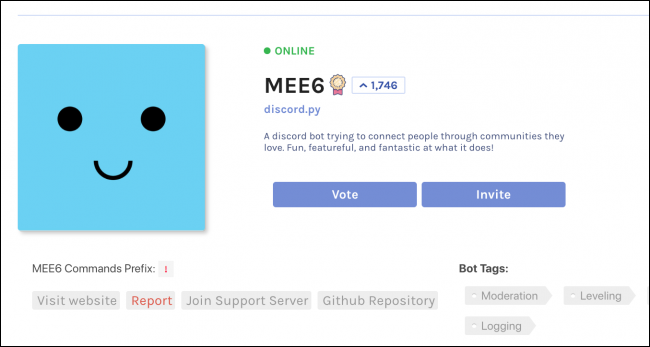
Boty rozwijają się zgodnie z domyślnymi możliwościami Discordai często łączymy zewnętrzne usługi z twoim serwerem. Musisz być administratorem na serwerze, aby dodać do niego bota, ale w osobistych pokojach czatowych możesz dodać tyle, ile chcesz. Tutaj możesz zobaczyć nasze najlepsze typy przydatnych botów.